Перейдите в свой кошелек и переведите на этот адрес любую сумму.
Рекомендуем myetherwallet.com
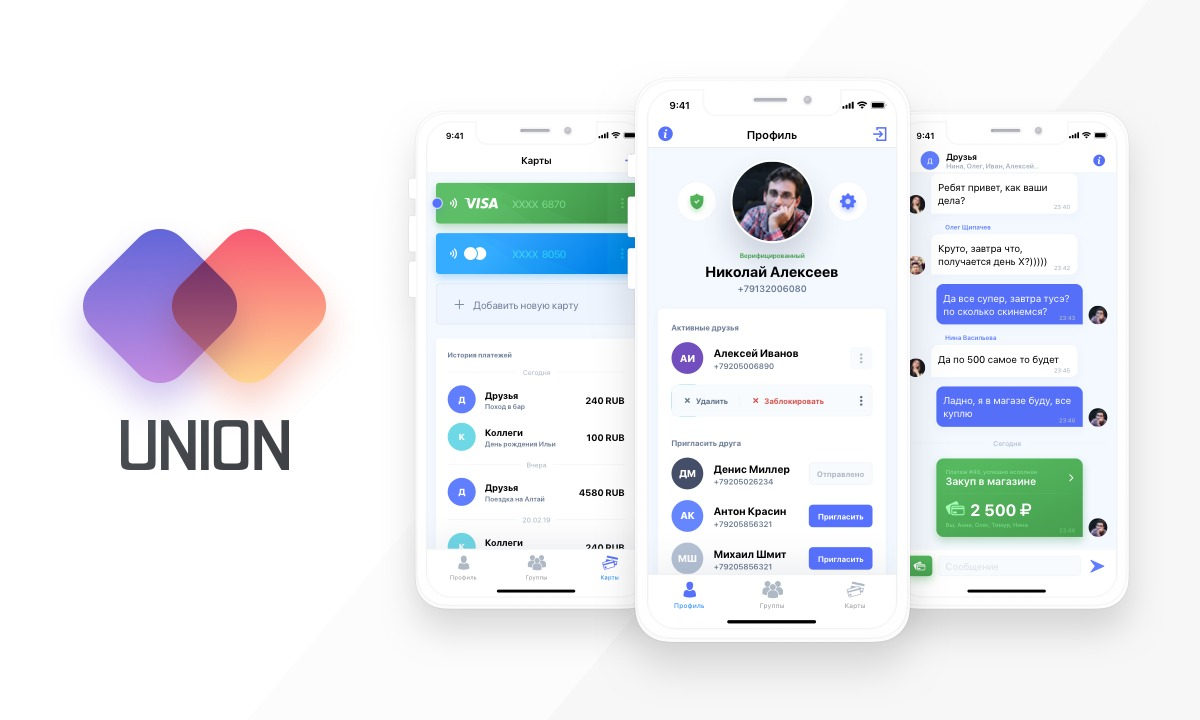

Всем нравится отдыхать с друзьями: посидеть в баре, исполнить любимые хиты в караоке, вместе поехать на море. У одних тяга к совместным катаниям на лыжах, у других – к экстремальным путешествиям на велосипеде. Одним словом, проводить время с близкими, знакомыми или коллегами всегда забавно и весело. Но за все нужно платить и каждый из нас часто бывал в ситуациях, когда неясно как распределить счет между всеми. Особенно, когда в одном чеке суммы заказов у всех разные. На первый взгляд это незначительная мелочь, но как говорится, мелочи не имеют решающего значения, они решают все. Кто часто сталкивается с такой ситуацией, ясно осознает всю сложность и неловкость этого момента. Если говорить прямо, то быстрого, удобного и наиболее адекватного способа решения такой проблемы нет.
 Но не стоит отчаиваться преждевременно. Если Вы больше не хотите испытывать неудобств, связанных с распределением финансов между приятелями, представляем Вашему вниманию приложение Union! Основные цели и задачи приложения Union – максимально упростить и автоматизировать денежный обмен. Теперь, благодаря приложению, «скинуться» с друзьями стало намного проще. Вам больше не придется тратить время и нервы на калькулятор. Union это сделает за Вас. Нужно лишь скачать приложение, зарегистрироваться, подтвердить свои данные и привязать свою банковскую карту. Чтобы система списала или зачислила деньги на карту, достаточно создать или подтвердить платеж. Оплачивайте прямиком из приложения благодаря современной технологии PayPass! Теперь давайте разберем функционал приложения более подробно.
Но не стоит отчаиваться преждевременно. Если Вы больше не хотите испытывать неудобств, связанных с распределением финансов между приятелями, представляем Вашему вниманию приложение Union! Основные цели и задачи приложения Union – максимально упростить и автоматизировать денежный обмен. Теперь, благодаря приложению, «скинуться» с друзьями стало намного проще. Вам больше не придется тратить время и нервы на калькулятор. Union это сделает за Вас. Нужно лишь скачать приложение, зарегистрироваться, подтвердить свои данные и привязать свою банковскую карту. Чтобы система списала или зачислила деньги на карту, достаточно создать или подтвердить платеж. Оплачивайте прямиком из приложения благодаря современной технологии PayPass! Теперь давайте разберем функционал приложения более подробно.

После заполнения всем привычных форм регистрации и подтверждения мобильного телефона, пользователь попадает в интерфейс своего профиля (Экран 01). Там же информация о том, кто из Ваших друзей уже пользуется приложением. Можно пригласить знакомых, в том числе, используя Вашу телефонную книгу. По умолчанию Ваш профиль не верифицирован. Для его открытия необходимо ввести и подтвердить свои паспортные данные (Экран 03) – это делается в целях безопасности от участившихся случаем мошенничества. После подтверждения данных Ваш профиль полностью готов к работе со всем своим богатым функционалом.

В разделе «Карты» пользователь может привязать свою банковскую карту (Экран 06), с помощью которой будут проводится расчеты. Также есть возможность изменить данные карты в том случае, если имел место перевыпуск (Экран 10). Более того приложение Union позволяет привязать к аккаунту не одну, а несколько банковских карт, при этом будет определена основная (Экран 07). Здесь же хранится история всех Ваших транзакций.

3. Группы, создание платежей, чат
Главный раздел приложения – «Группы». В интерфейсе пользователю представлен список групп, в которых он состоит (Экран 11). Попасть в них можно двумя способами – по приглашению или самому создать таковую (Экран 15). Группы в приложении выглядят как обычные чаты во всех привычных нам мессенджерах (Экран 12). Вообще, интерфейс продуман грамотно и со вкусом. Нет ничего лишнего. Только чат и основная кнопка «Создать платеж». Теперь самое интересное. Платежи делятся на две категории: «Разная сумма» и «Одинаковая сумма» (Экран 13).

4. Одинаковая сумма, создание платежа
Чтобы все заплатили поровну, на экране чата нужно нажать кнопку «Создать платеж» и далее выбрать соответствующий пункт (Экран 16). Заполните необходимые поля: название платежа его сумму и карту для зачисления денег (Экран 17). Выберите нужных участников платежа. Далее программа подсчитает, исходя из заданной суммы, сколько средств списать с каждого участника, ранее выбранных вами. Нажмите кнопку “Создать платеж” и дождитесь подтверждения (Экран 18) от каждого участника платежа. Все готово, средства зачислены на карту!

Чтобы создать платеж с разной суммой платежа для каждого участника, необходимо в окне чата группы выбрать «Создать платеж» и выбрать пункт «Разные суммы» (Экран 19). После перехода к меню создания платежа, заполните необходимые поля, введите название платежа и выберите карту для зачисления средств. Выберите нужных участников платежа и нажмите кнопку «Далее» (Экран 20). Затем Вам предстоит заполнить поля суммы платежа каждого из участников (Экран 21). Ниже программа выведет сумму общего чека. Нажмите кнопку «Создать платеж» и дождитесь подтверждения от каждого участника. В кратчайшие сроки средства будут зачислены на выбранную карту.

При создании группы, к ней автоматически привязывается уникальная виртуальная карта (Экран 24). С помощью нее каждый из участников может расплатиться в Интернете, либо с помощью PayPass. Доступ к информации об этих картах имеется у всех членов группы. При необходимости данные виртуальной карты обновляются в настройках (Экран 25) (в случаях, если каким-либо данными завладели третьи лица, либо мошенники).

После создания платежа каждый из участников группы должен подтвердить операцию (это необходимо для соблюдения мер безопасности). Это легко делается даже не заблокированном экране смартфона (Экран 29). В нотификации будет отображена вся необходимая информация: группа и сумма платежа. Смахните ее вправо и нажмите кнопку «Подтвердить» (Экран 30). Все готово! Для более подробной информации пользователь может открыть приложение (Экран 32-33), изучить платеж, а также и подтвердить, либо отклонить его.

После успешного создания и подтверждения операции, оплачивайте Ваши покупки или услуги с банковской карты, указанной при создании платежа, либо платите из приложения с помощью технологии PayPass. В случае с виртуальной картой, вводите данные при оплате в Интернете, или воспользуйтесь технологией PayPass при оплате в оффлайн магазинах.


Более 7 лет работаю UX/UI Дизайнером. Хорошо разбираюсь в трендах и технологиях digital-сферы. Обожаю интерфейсы и все что с ними связано. Нахожусь поисках быстрых и удобных решений для жизни :)
Связь для обсуждения:
nevelleveltv@gmail.com
telegram: shelybtw
vk: shelybtw